Operation Manual
Table Of Contents
- Acronis Backup and Security 2010
- Inhaltsverzeichnis
- Vorwort
- Installation und Deinstallation
- Erste Schritte
- 6. Übersicht
- 7. Alle beheben
- 8. Konfigurieren der Grundeinstellungen
- 9. Verlauf und Ereignisse
- 10. Assistent
- Standard-Ansicht
- Profi Modus
- 16. Oberfläche
- 17. Antivirus
- 17.1. Echtzeitschutz
- 17.2. Prüfvorgang
- 17.3. Vom Prüfvorgang ausgeschlossene Objekte
- 17.4. Quarantäne
- 18. AntiSpam
- 19. Kindersicherung
- 20. Privatsphärekontrolle
- 20.1. Status der Privatsphärekontrolle
- 20.2. Antispyware/Identitätskontrolle
- 20.3. Registrierung prüfen
- 20.4. Cookie-Kontrolle
- 20.5. Skript-Kontrolle
- 21. Firewall
- 22. Schwachstellen
- 23. Verschlüsseln
- 24. Spiele-/Laptop-Modus
- 25. Heimnetzwerk
- 26. Aktualisierung
- Integration in Windows und Third-Party Software
- 27. Integration in das Windows Kontextmenu
- 28. Integration in Web-Browser
- 29. Integration in Instant Messenger Programme
- 30. Integration in Mail Clients
- 30.1. Konfigurationsassistent
- 30.1.1. Schritt 1/6 - Einführung
- 30.1.2. Schritt 2/6 - Ausfüllen der Freundes-Liste
- 30.1.3. Schritt 3/6 - Bayesianische Daten löschen
- 30.1.4. Schritt 4/6 -Trainieren des Bayesian-Filters mit legitimen E-Mails
- 30.1.5. Schritt 5/6 - Trainieren des Bayesian-Filters mit Spam-Mails
- 30.1.6. Schritt 6/6 - Assistent abgeschlossen
- 30.2. Antispam Symbolleiste
- 30.1. Konfigurationsassistent
- Wie man
- Fehlediagnose und Problemlösung
- 33. Problemlösung
- 33.1. Installationsprobleme
- 33.2. Acronis Backup and Security 2010 Dienste antworten nicht
- 33.3. Datei und Druckerfreigabe im Wi-Fi (Drathlos) Netzwerk funktioniert nicht.
- 33.4. Antispamfilter funkioniert nicht richtig
- 33.5. Entfernen von Acronis Backup and Security 2010 fehlgeschlagen
- 34. Support
- 33. Problemlösung
- Glossar
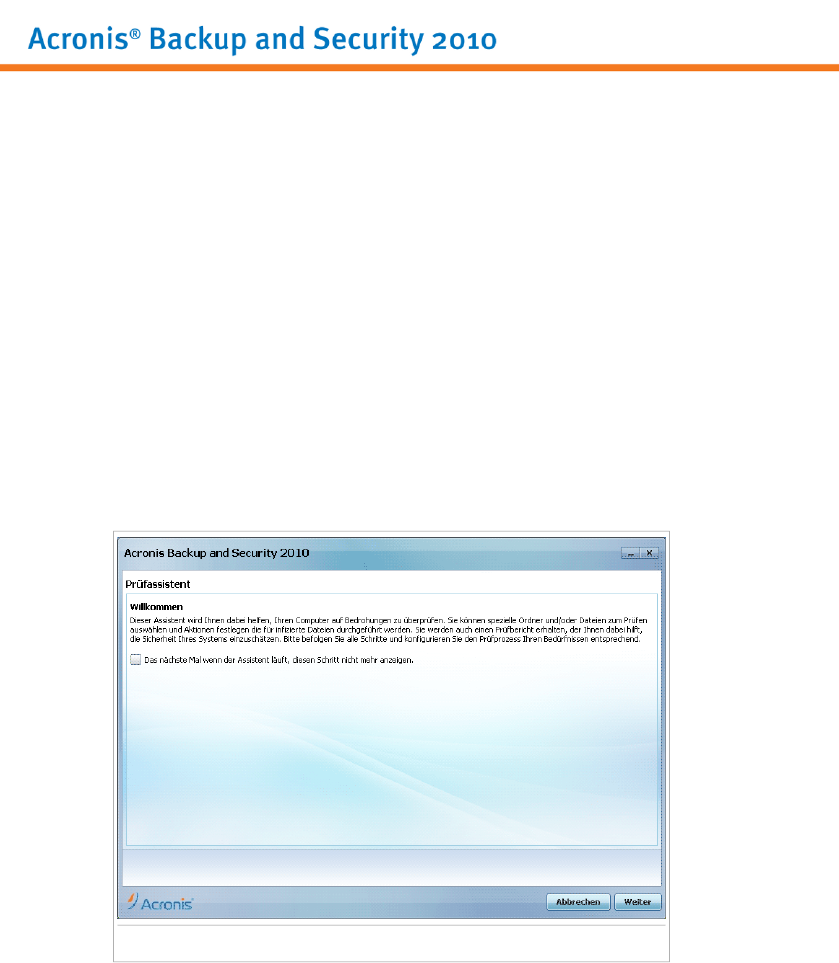
Falls verdächtige Dateien während des Prüfvorganges erkannt werden, werden Sie
aufgefordert, diese Dateien zum Acronis-Labor zu senden. Klicken Sie auf OK um
diese Dateien zum Acronis Lab für weitere Analysen zu senden.
10.2. Prüfassistent anpassen
Der Benutzerdefinierte Prüfassistent lässt Sie eine Prüfaufgabe selbst erstellen und
starten, und speichert diese optional auch als Quick Task wenn Sie Acronis Backup
and Security 2010 in der Mittleren Ansicht verwenden.
Um eine benutzerdefinierte Prüfaufgabe mit Hilfe des Prüfassistenten zu starten
folgen Sie diesen Schritten:
1. Gehen Sie in der Mittleren Ansicht auf das Sicherheits Tab.
2. In Quick Tasks klicken Sie Individuelle Prüfung.
3. Befolgen Sie die sechs Schritt Anleitung um den Prüfvorgang durchzuführen.
10.2.1. Schritt 1/6 - Einführung
Das ist ein Willkommensfenster.
Begrüßungsfenster
Wenn Sie diesen Schritt zukünftig überspringen wollen, wählen Sie Diesen Schritt
nächstes mal nicht mehr anzeigen.
Klicken Sie auf Weiter.
Assistent
49










